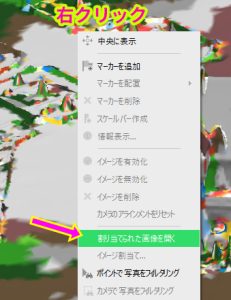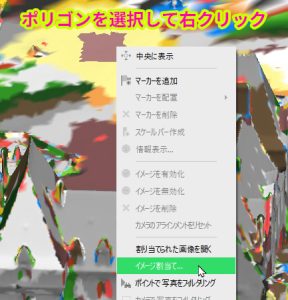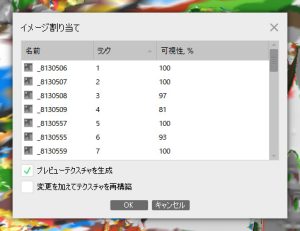Agisoftは 新しいテクスチャブレンディングアルゴリズムのベータテストを行っています[ソース]
この新しい方式はVulkan API経由でのみ動作します。お使いのGPUがVulkan APIに対応しているかどうかを確認するには、Metashapeのツール>設定>GPUタブに移動し「GPUデバイス」と同じ行(CUDA/OpenCLの横)に「Vulkan」という文字があるかどうかを確認してください。
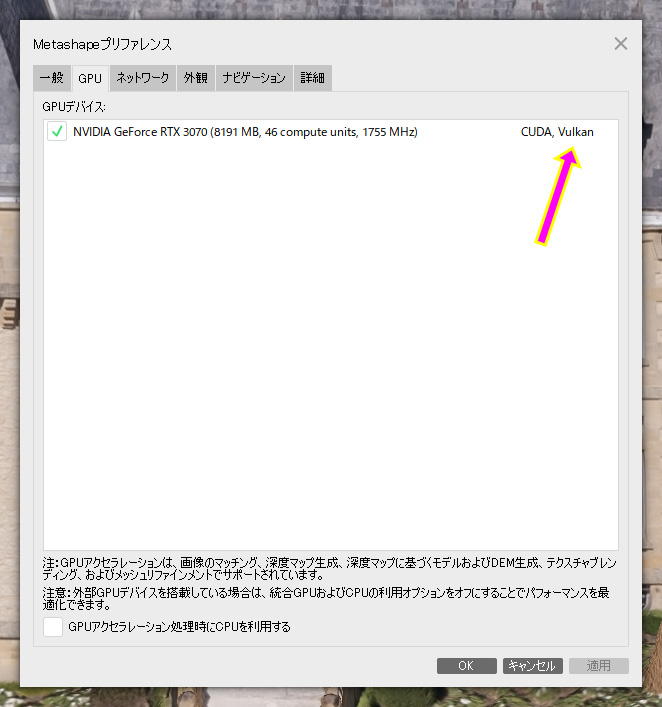
新しいオプションを有効にする方法:
新しいアルゴリズムは Metasahpe 2.3.0(ベータ機能)としてアクセスできます。ダウンロードはこちら
Metashapeを再起動するとテクスチャを構築ダイアログにてブレンドモードに「ナチュラル」を選択できるようになります。
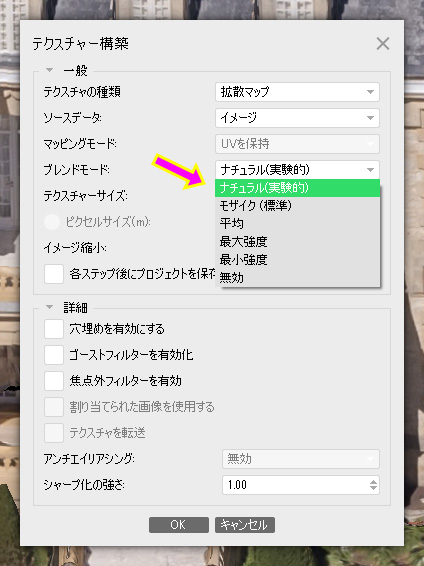
新しいテクスチャ方式の主な機能は次の様になっています:
移動車両のフィルタリング
「ゴーストフィルタの有効化」オプションをオンにすると、道路上の移動車両のフィルタリングが大幅に改善されることが期待されます。
画像を縮小してフォトリアリスティックな品質を実現
イメージ縮小を:x1に設定すると、プロジェクト内の最高解像度の画像に匹敵するテクスチャのディテールが得られます。
(ブレンドモードが「ナチュラル」と呼ばれる理由です。)
分析用カメラ割り当てビュー
テクスチャが構築された後、モデルテクスチャのどの部分がどの写真から取得されたかを確認できます。
ツールバーのモデルビューボタンの横にあるドロップダウンから、「モデル – 割り当てられておいるカメラ」を選択してください。
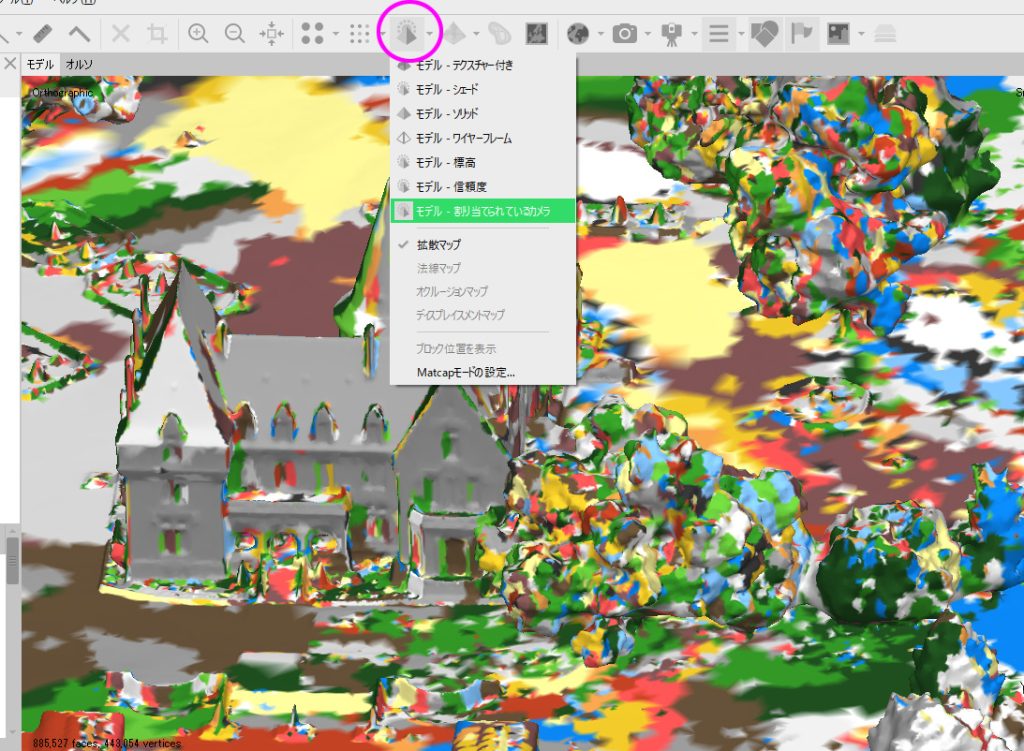
テクスチャ構築で割り当てられたイメージを開く
モデル上の任意のサーフェス ポイント上で右クリックし、[割り当てられた画像を開く] を選択して、その場所に使用されているイメージ(写真)を表示できます。
テクスチャ編集用の画像を割り当て
ジオメトリの一部を選択し(例:長方形選択または自由選択)、右クリック → 「画像を割り当て…」を選択します。
テクスチャに使用する画像を割り当てた後、テクスチャの構築ダイアログで「割り当てられた画像を使用する」オプションを有効にしてテクスチャを再構築してください。これによりテクスチャーに表示したくない写真(人物が写りこんでいる等)を除外できます。
新しい方法の現在の制限:
- 高解像度のテクスチャサイズでは、非常に大きなメモリを要求します。(クラッシュする場合解像度を低くしてください)
- 8 ビット RGB 画像とフレーム センサー タイプのみがサポートされます。(魚眼レンズでは使用できません)
- タイル モデルとブロックモデルはまだ完全にはサポートされていません。
- 予期せぬ問題が発生する可能性があるため、時間が限られている場合は、この方法を使用することはお勧めしません。
実際に生成してみました。明らかに違いが確認できると思います
(左が従来の方式、右が新しいナチュラルアルゴリズム。両方共に4K で生成)
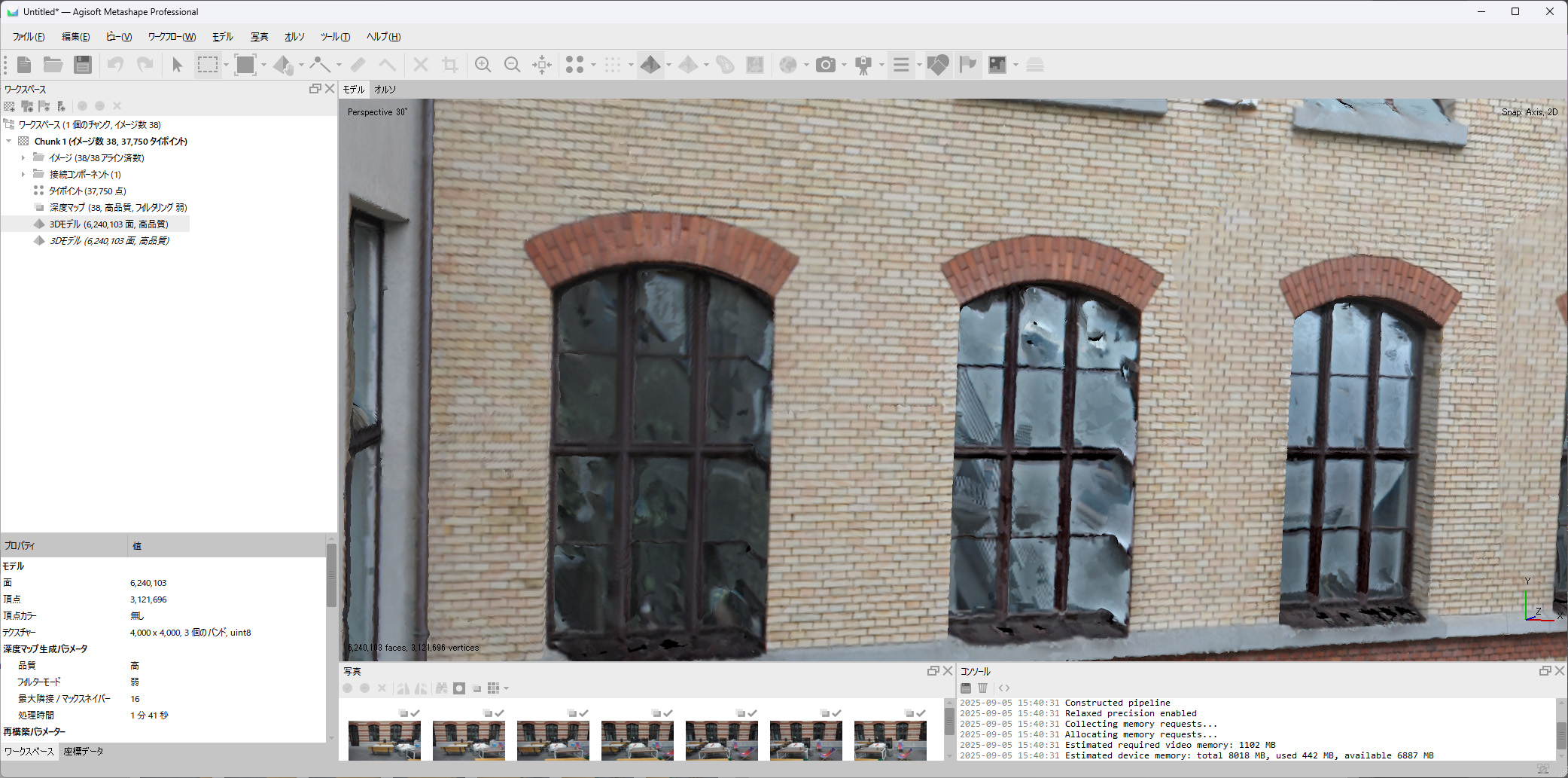
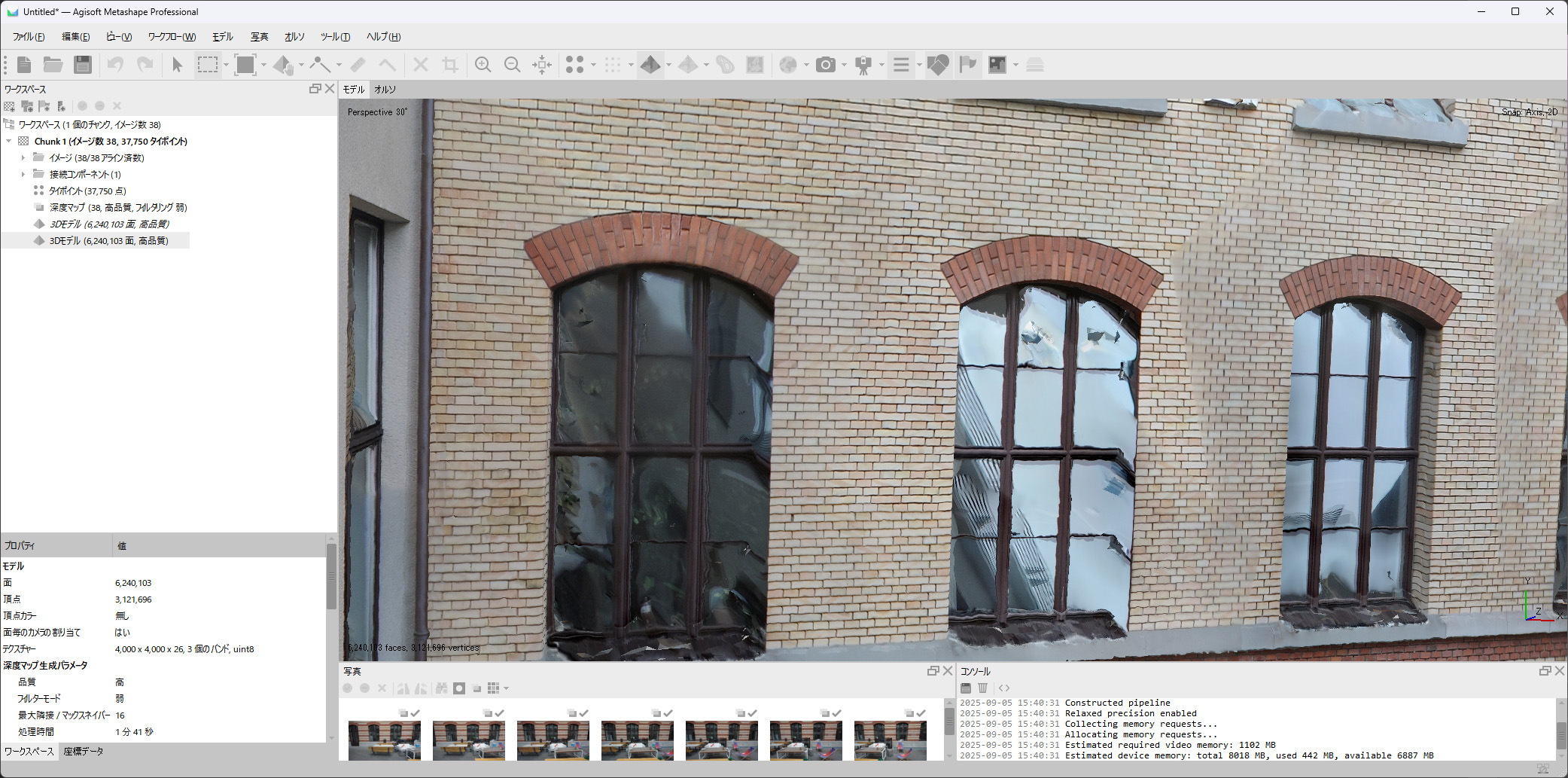
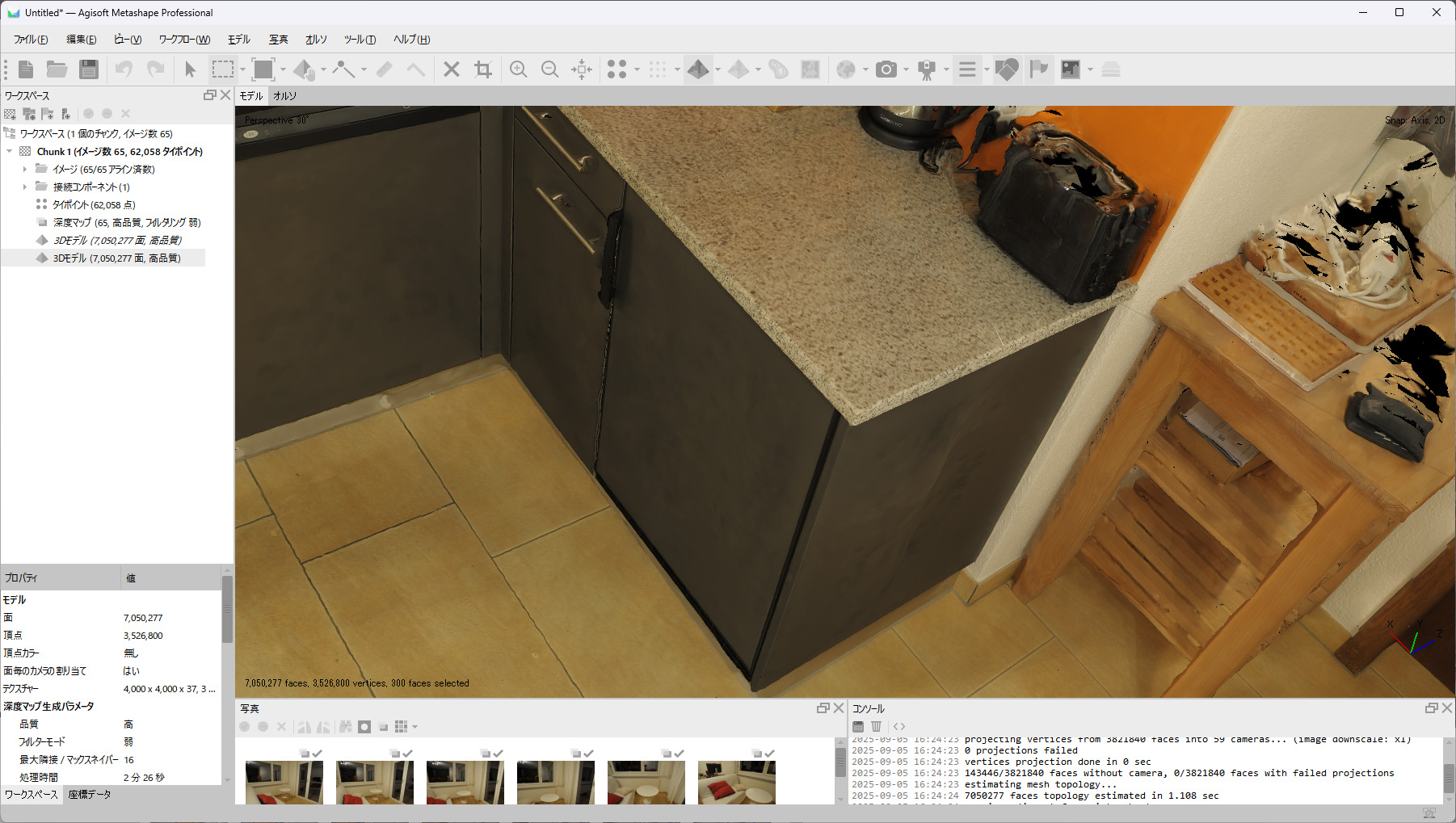
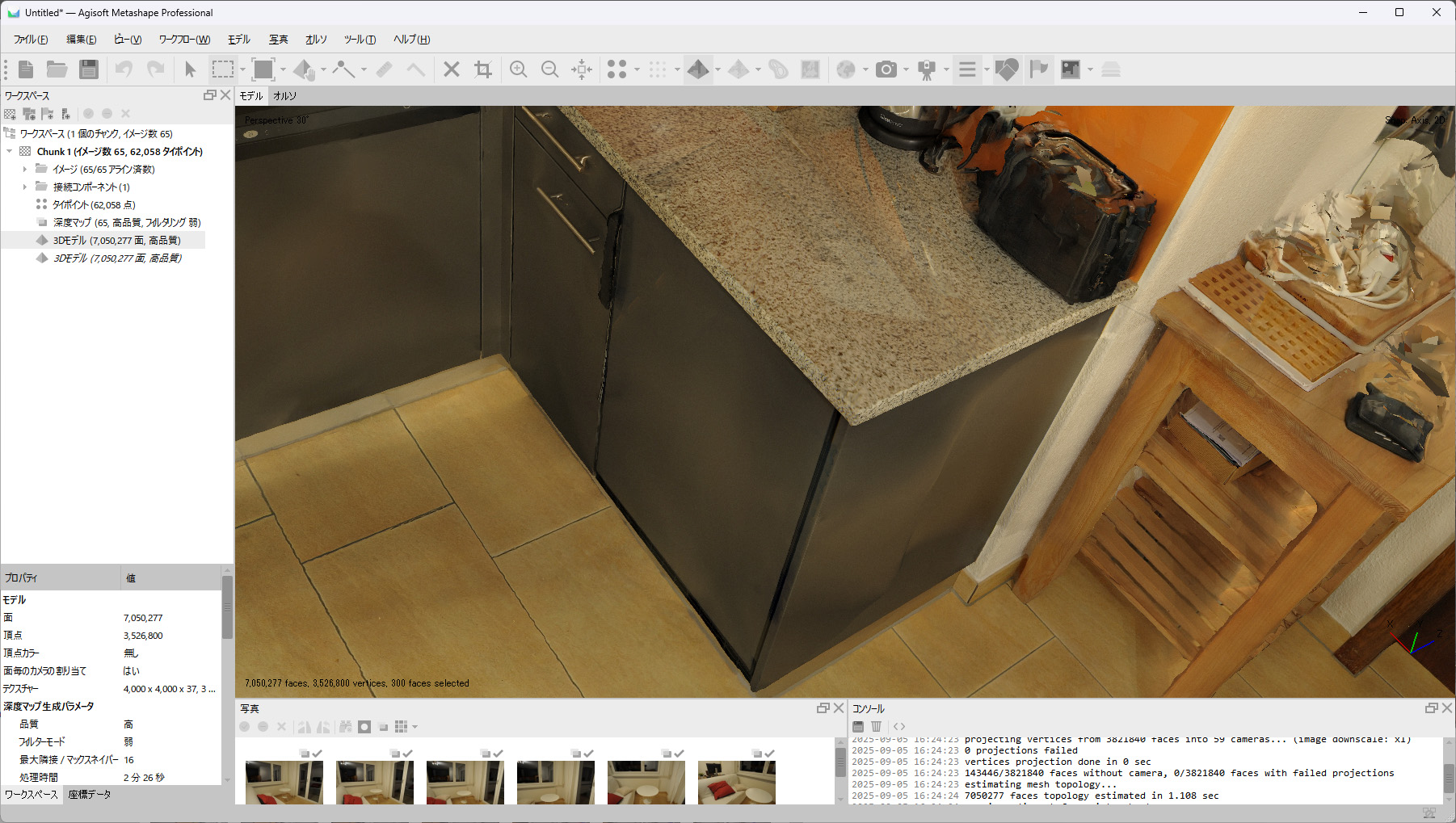
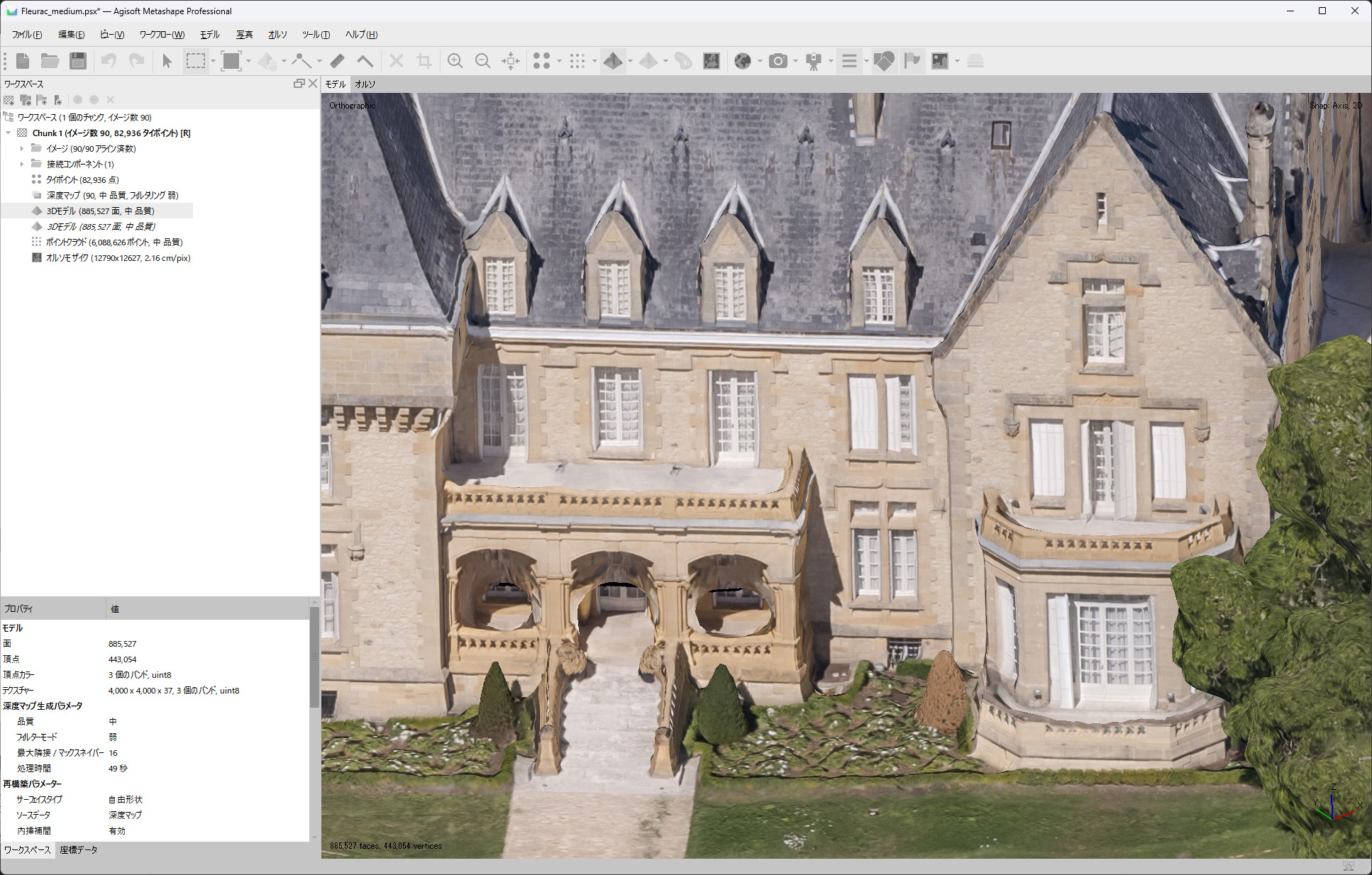
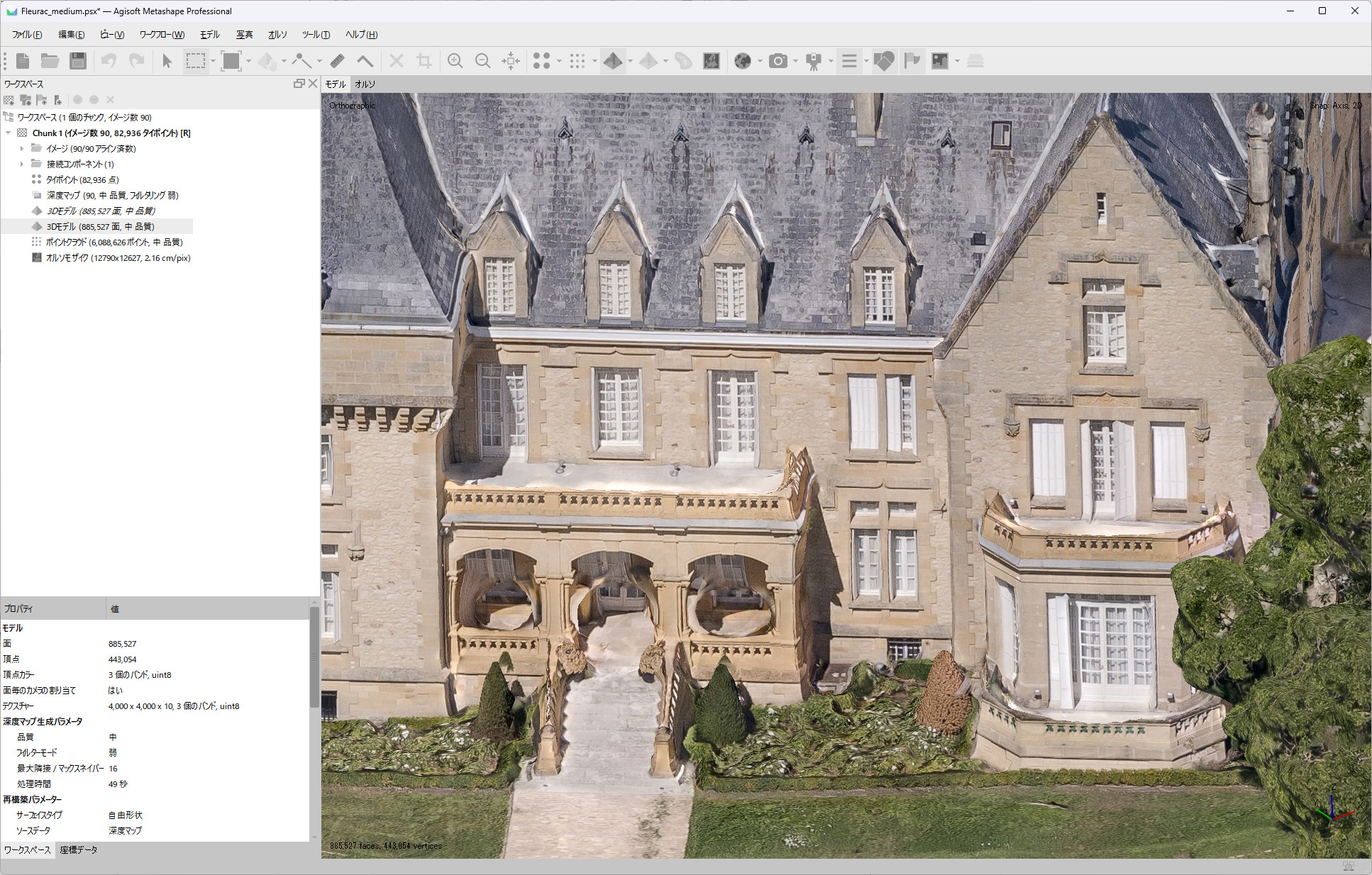
株式会社オークで技術サポートやってます。
好きなソフトは 3dsMax、ZBrush、V-Ray、Chaos Corona です。
趣味は3Dプリンターで自作ガレージキットの制作です。
CG歴だけは長いので、なんでも聞いてください!